Après 10 années de bons services, j’ai pris la décision de changer de thème WordPress. N’étant pas un expert, il fallait que cela soit simple.
Pour parvenir sans risques à changer de thème je me suis documenté.
Trouver un nouveau thème WordPress
Selon la nature de son site WordPress, il faut définir le cahier des charges de son site. Pour ma part, je veux un thème WordPress qui permet de gérer les vidéos de ma chaine youtube. Je veux aussi qu’il ne soit pas trop différent de mon thème précédent. Enfin je veux qu’il gère bien les utilisateurs sur smartphone. En un mot qu’il soit responsive.
Sur le marché, il y a deux type d’offres. les thèmes gratuits et les thèmes sous licence. Je me suis uniquement tourné vers les thèmes sous licences.
On trouve beaucoup de thèmes à moins de 70€ . Pour ce prix on a des versions, on a un support et on est sur que c’est géré par quelqu’un. Les thèmes gratuits sont moins chers (c’est clair), mais aucune garantie. Mon précédent thème a durée 10 ans, je ne regrette pas de l’avoir payé 50€.
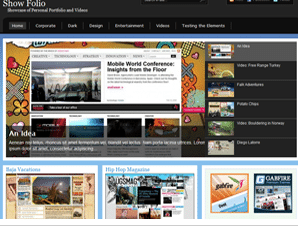
Pour trouver un thème de qualité, je me suis dirigé vers les meilleures ventes. Beaucoup de sites recensent les thèmes les plus vendus. Lancez une recherche Google avec le type de thème souhaité. Pour ma part j’ai cherché « Thème WordPress vidéo ». Je suis tombé sur le site de WPtheme.fr. J’ai pu faire ma sélection. En short liste j’avais Divi ou VLOG.
J’ai choisi Vlog var la licence est perpétuelle, les critiques sont bonnes, il ressemble à mon ancien thème. Pourquoi j’attache de l’importance à ce point ? Vous comprendrez quand on parlera du passage d’un thème à l’autre.
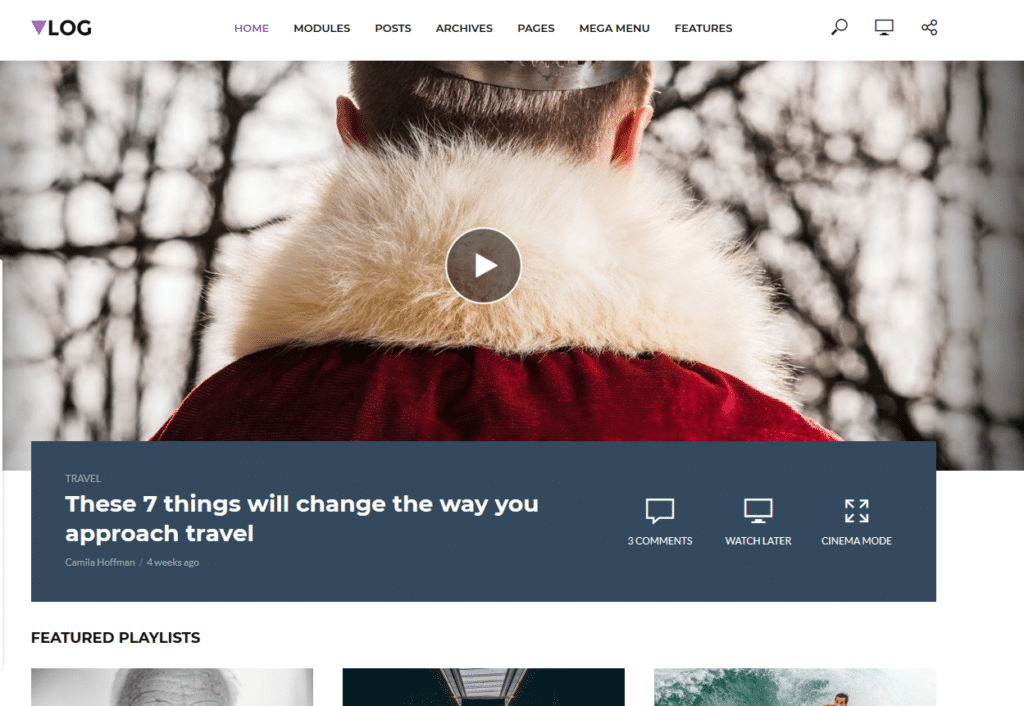
J’ai acheté Vlog sur le site envato market. il permet de monter un site de démo personnalisé sur lequel on peut commencer à faire des tests. Très utile. C’est là que j’ai eu la certitude que je pouvais partir avec ce thème. 65 € plus tard le thème était téléchargé sur mon PC.
Maintenant, il fallait passer à la deuxième étape, comment je fais pour migrer mon site ?
Les différentes techniques proposées pour changer de thème WordPress
Lors de mes recherches, j’ai découvert que changer de thème ce n’est pas si simple. Beaucoup de tuto faits par des pro pour des pro.
Le site WPmarmite est très bien pour comprendre, il édite aussi des vidéos. J’ai pu comprendre pleins de choses mais je n’ai pas les mêmes possibilités que lui. J’ai donc du faire d’autres choix.
La méthode des pro, c’est de monter un second site de préprod chez son hébergeur avec une deuxième base de données et un sous domaine. Pour moi cela aurait été www.preprod.xymag.tv. On paramètre tout le site en préprod. Quand c’est terminé on copie la base de données sur la préprod . On change le nom en www.xymag.tv, on redirige tout sure ce site et on ferme l’autre.
Super. Mais trop compliqué pour moi. C’est pourtant le plus sur. Comme j’ai vérifié la compatibilité de Vlog par rapport à mon ancien thème je sais déjà que je ne vais pas avoir trop de difficultés. J’ai donc choisi une autre méthode.
Sur WPmarmite, j’ai appris l’existence de LocalWP une application docker qui installe WordPress en local sur votre PC sans avoir à gérer l’installation d’un serveur web, de la base de données, de WordPress.. Tout est automatique.
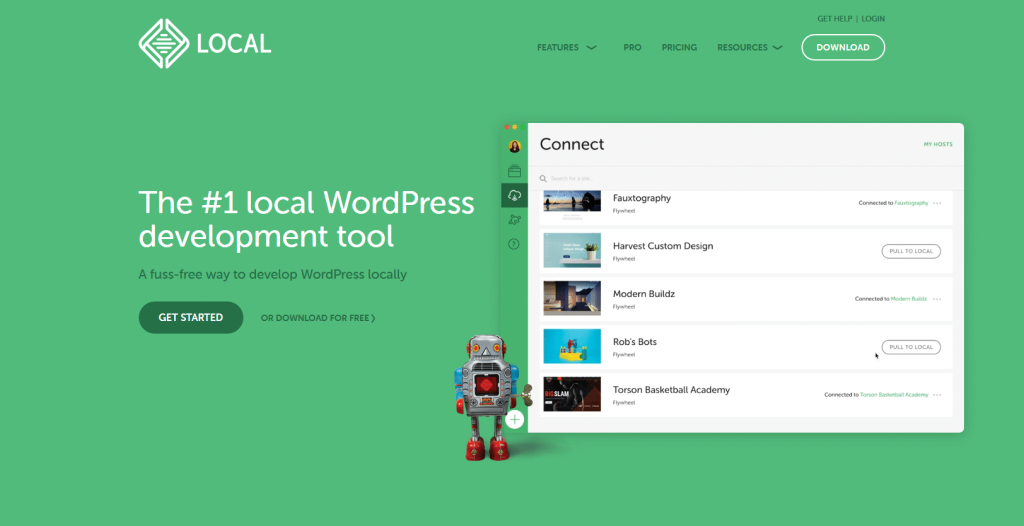
Ma technique pour migrer mon thème WordPress
J’ai installé Local sur un PC isolé histoire d’être sur. Sur ce site, j’ai monté un site complet sous le thème Vlog en utilisant des briques de mon site actuel. Grace à cela j’ai fait mes tests, paramétré mes pages et tout préparé sans rien perturber en prod. Cette étape, c’est deux soirées de travail.
Sur mon site de prod, j’ai préparé le changement. J’ai pointé les extensions qui ne seront plus utiles avec VLOG. J’avais des extensions qui sont incluses dans Vlog. J’ai fait le point sur mes paramètres Google et autres pour ne pas les perdre. J’ai tout sauvegardé.
Mon objectif était de migrer en une soirée. J’ai activé le nouveau thème vers 17h et j’ai fini vers 23H.
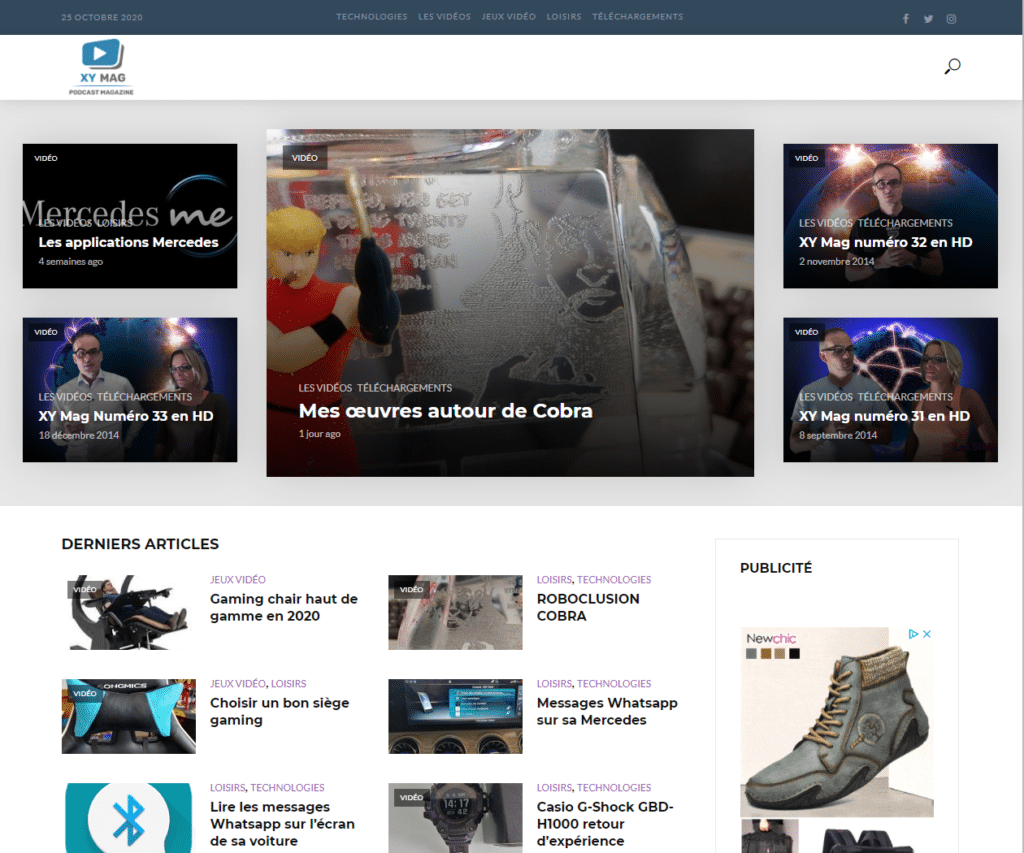
Le plus long est de recréer les pages Menu et les pages de chacun de mes menus car ce nouveaux thème propose plus d’options.
J’ai également re-activé toutes les extensions ainsi que les nouvelles apportées par le site. Je suis repassé partout pour bien vérifier que tout va bien.
En cinq heures j’ai rajeuni mon site. Je suis compatible nativement avec les utilisateurs smartphone.
Le lendemain, j’ai géré les petits détails et les optimisations.
J’ai utilisé une méthode moins orthodoxe mais mon site n’a pas le trafic d’Amazon et sa mise en place du thème ne remettait pas tout en cause. tout c’est bien passé et je suis très content de mon nouveau thème.
Les 7 étapes en synthèse
- Etape 1 : Décider de changer son thème
- Etape 2 : Choisir un nouveau thème
- Etape 3 : Monter une preprod sous LocaWP pour tout mettre en place
- Etape 4 : Installer le thème (le copier dans le bon répertoire sur le FTP de son hébergeur) en prod
- Etape 5 : Désactiver toutes ses extensions et faire la liste de celles qui ne sont plus utiles avec le nouveau site.
- Etape 6 : Activer le nouveau thème et immédiatement remettre en place les menus puis les extensions
- Etape 7 : Gérer les détails plus tard
Par XYMag le podcast magazine.
On attend vos commentaires dessous !



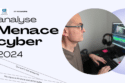




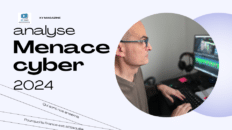

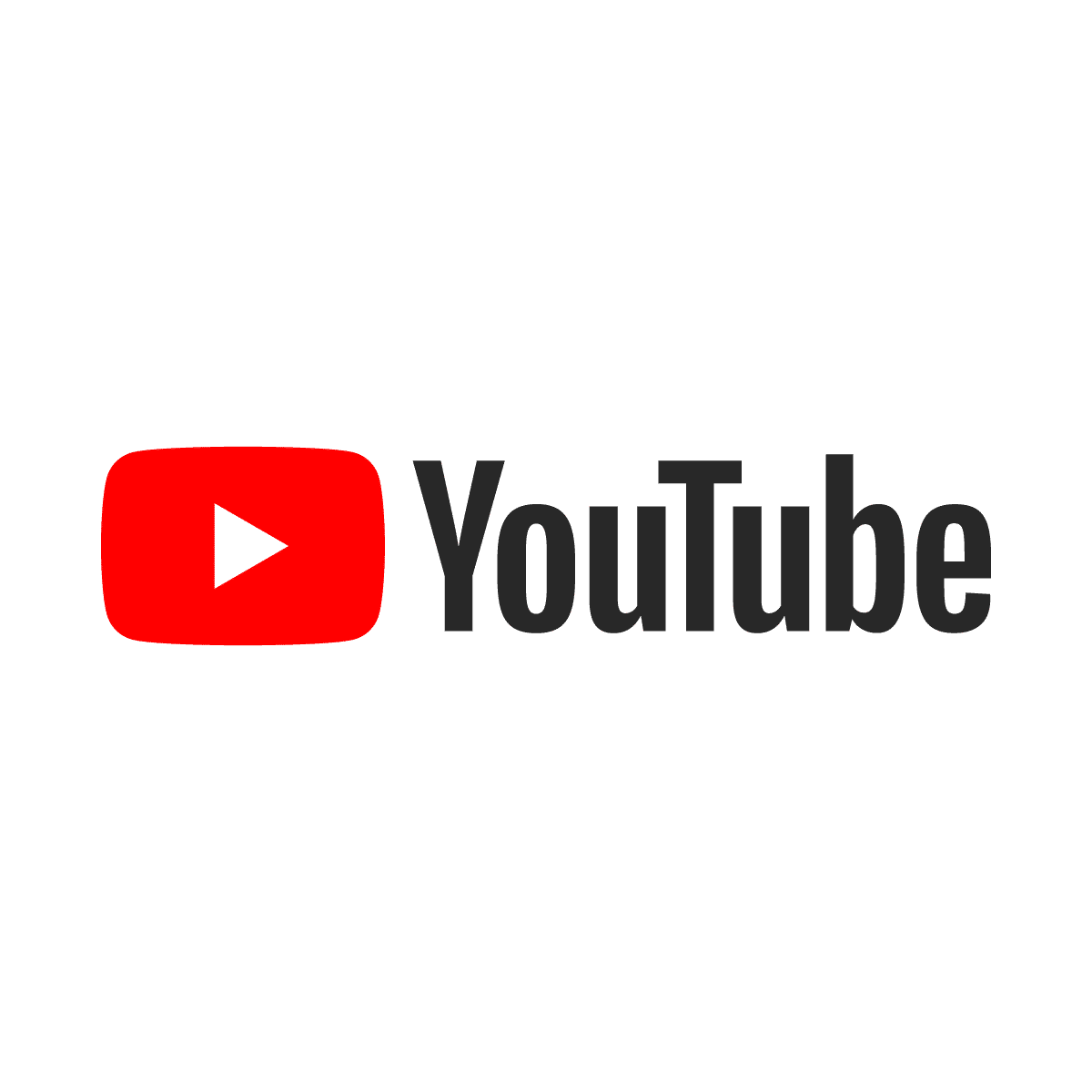

Ajouter commentaire